iphone4使用经验大全!!这个比使用说明神马给力多了!
最新iphone4操作指南使用技巧(图解)

iPhone 4使用操作手册一、iPhone 4按键的基本介绍二、开机iPhone 4开机需要长按机身顶部右上角的“开/关键”(也称之为电源键)。
开/关键的作用:1.锁定 iPhone按下“开/关”和“睡眠/唤醒”按钮。
2.解锁 iPhone按下主屏幕按钮或“开/关”和“睡眠/唤醒”按钮,然后拖移滑块。
3.完全关掉 iPhone按住“开/关”和“睡眠/唤醒”按钮几秒钟,直至出现红色滑块,然后拖移该滑块。
在 iPhone 已关掉时,来电会直接前往语音信箱。
4.开启 iPhone按住“开/关”和“睡眠/唤醒”按钮,直至出现 Apple 标志三、激活iPhone在出厂时不能用来拨打普通电话,必须先激活它。
激活后的iPhone可以访问联通无线网络并启用iPhone的全套功能,未激活的iPhone只能用来拨打紧急电话。
iPhone激活需通过iTunes完成。
激活iPhone通常在购买时进行,但用户也可以在家完成。
(一)激活前状态激活前iPhone会显示以下屏幕,告知用户必须插入SIM卡,并将iPhone连接到电脑并打开iTunes才能激活它。
(二)激活流程1.准备一台可访问互联网的电脑,并确保电脑连接互联网;2.在电脑上下载并安装iTunes软件,获取iTunes软件的地址为:/itunes/download3.将SIM/USIM卡放入iPhone手机中,放入SIM/USIM卡的方法见附加说明2;4.将随机附带的数据线一端插入联网电脑的USB接口,另一端接在iPhone的数据接口,电脑会识别iPhone并自动打开iTunes(如果尚未打开的话);5.iTunes软件运行,自动识别iPhone手机并连接苹果服务器进行激活。
6.如iTunes弹出运营商设置对话框,必须点击“更新设置”,待更新成功后即可。
附加说明1:iPhone电量确认在开始iPhone激活阶段之前,请确认iPhone有电。
没有电的iPhone无法打开,也不能激活它。
iPhone 3GS iphone4使用技巧
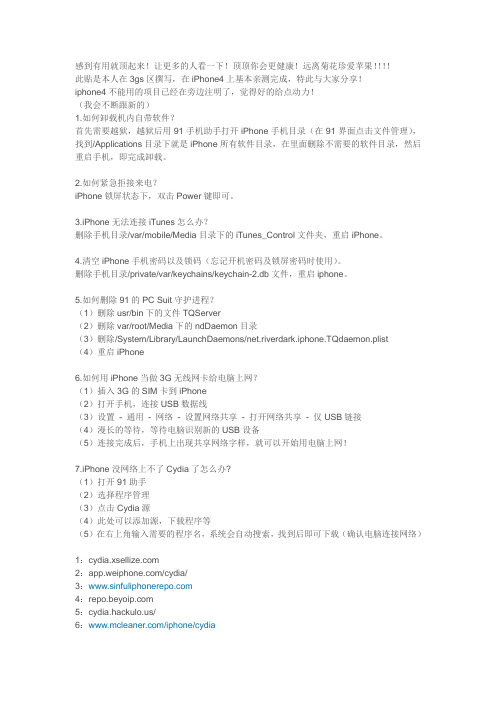
感到有用就顶起来!让更多的人看一下!顶顶你会更健康!远离菊花珍爱苹果!!!!此贴是本人在3gs区撰写,在iPhone4上基本亲测完成,特此与大家分享!iphone4不能用的项目已经在旁边注明了,觉得好的给点动力!(我会不断跟新的)1.如何卸载机内自带软件?首先需要越狱,越狱后用91手机助手打开iPhone手机目录(在91界面点击文件管理),找到/Applications目录下就是iPhone所有软件目录,在里面删除不需要的软件目录,然后重启手机,即完成卸载。
2.如何紧急拒接来电?iPhone锁屏状态下,双击Power键即可。
3.iPhone无法连接iTunes怎么办?删除手机目录/var/mobile/Media目录下的iTunes_Control文件夹,重启iPhone。
4.清空iPhone手机密码以及锁码(忘记开机密码及锁屏密码时使用)。
删除手机目录/private/var/keychains/keychain-2.db文件,重启iphone。
5.如何删除91的PC Suit守护进程?(1)删除usr/bin下的文件TQServer(2)删除var/root/Media下的ndDaemon目录(3)删除/System/Library/LaunchDaemons/net.riverdark.iphone.TQdaemon.plist(4)重启iPhone6.如何用iPhone当做3G无线网卡给电脑上网?(1)插入3G的SIM卡到iPhone(2)打开手机,连接USB数据线(3)设置- 通用- 网络- 设置网络共享- 打开网络共享- 仅USB链接(4)漫长的等待,等待电脑识别新的USB设备(5)连接完成后,手机上出现共享网络字样,就可以开始用电脑上网!7.iPhone没网络上不了Cydia了怎么办?(1)打开91助手(2)选择程序管理(3)点击Cydia源(4)此处可以添加源,下载程序等(5)在右上角输入需要的程序名,系统会自动搜索,找到后即可下载(确认电脑连接网络)1:2:/cydia/3:4:5:/6:/iphone/cydia7:/cydia/8:/cydia/9:/svn/deb/10:/fernas/cydia/威锋网新源(现处测试阶段)/cydia/原威锋网源/cydia/saurik Saurik 是主要的cydia 的源/cydia/bigboss著名的Bigboss 源镜像/cydia/ispazio著名的iSpazio 源镜像/cydia/zodttd著名的ZodTTD 源镜像/cydia/modmyi著名的ModMyi 源镜像8.为什么我安装许多软件提示我需要安装openssl?此程序可以直接在Cydia上搜索下载最新版本!9.iPhone如何用cmwap上网?(1)首先要越狱,越狱后到附件区下载"preferences.rar"(2)解压"preferences.rar"得出"preferences.list"文件(此文件为XXcmwap文件)(3)将文件传送到手机目录//private/var/preferences/SystemConfiguration/替换原文件(用户:root 权限:777)(之前请备份原preferences.list文件)(4)设置- 通用- 网络- 蜂窝数据网- APN:cmwap 其他不用填(5)即可开始用cmwap上网10.iPhone如何用cmwap接收彩信?注意:中国联通用户插卡即用无需修改,以下仅限中国移动用户。
iphone4使用经验大全
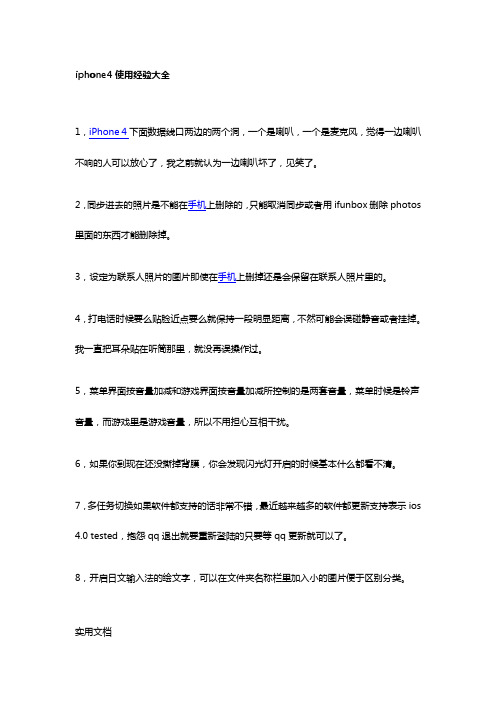
iphone4使用经验大全1,iPhone 4下面数据线口两边的两个洞,一个是喇叭,一个是麦克风,觉得一边喇叭不响的人可以放心了,我之前就认为一边喇叭坏了,见笑了。
2,同步进去的照片是不能在手机上删除的,只能取消同步或者用ifunbox删除photos 里面的东西才能删除掉。
3,设定为联系人照片的图片即使在手机上删掉还是会保留在联系人照片里的。
4,打电话时候要么贴脸近点要么就保持一段明显距离,不然可能会误碰静音或者挂掉。
我一直把耳朵贴在听筒那里,就没再误操作过。
5,菜单界面按音量加减和游戏界面按音量加减所控制的是两套音量,菜单时候是铃声音量,而游戏里是游戏音量,所以不用担心互相干扰。
6,如果你到现在还没撕掉背膜,你会发现闪光灯开启的时候基本什么都看不清。
7,多任务切换如果软件都支持的话非常不错,最近越来越多的软件都更新支持表示ios 4.0 tested,抱怨qq退出就要重新登陆的只要等qq更新就可以了。
8,开启日文输入法的绘文字,可以在文件夹名称栏里加入小的图片便于区别分类。
实用文档9,一个itunes账号可以把所下载的游戏同步给5个不同的iPhone,psn商店和这个一样,怕信用卡信息泄露可以先在账户管理里payment信息取消掉。
10,itunes账号下载的游戏或者你之前赶上限时免费下载的游戏,只要你下载了就是你的,以后不管新版本更新也好再次收费也好都是免费的,直接下载同步进去就可以了。
11,一个iPhone在几个不同的电脑上使用,可以放心同步游戏不会被删除,itunes 上所有同步都选手动,然后如果手机里有这个电脑里没有的程序,会提示你是删除还是拷贝到电脑里以ipa形式存在。
12,但是音乐和视频就不能这样,一旦在另外一个电脑同步了,那么整个媒体库就全换了。
用ifunbox可以解决,把手机里的音频视频都拷贝到电脑上,重新加入到资料库,连同你想添加的新东西一起重新同步一次,这样只同步进去新的东西,而且同步之后可以把全部文件都删除掉,仅留下itunes里一个空壳列表,这样又可以加入新的媒体文件到资料库然后同步。
苹果iphone4s使用技巧大全
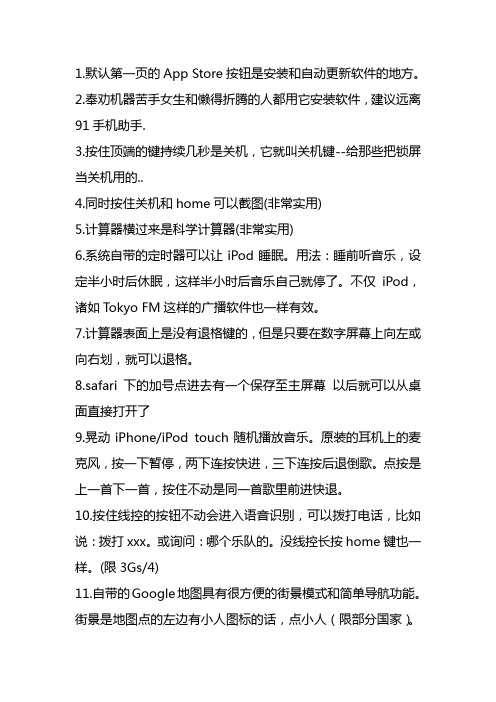
1.默认第一页的App Store按钮是安装和自动更新软件的地方。
2.奉劝机器苦手女生和懒得折腾的人都用它安装软件,建议远离91手机助手.3.按住顶端的键持续几秒是关机,它就叫关机键--给那些把锁屏当关机用的..4.同时按住关机和home可以截图(非常实用)5.计算器横过来是科学计算器(非常实用)6.系统自带的定时器可以让iPod睡眠。
用法:睡前听音乐,设定半小时后休眠,这样半小时后音乐自己就停了。
不仅iPod,诸如Tokyo FM这样的广播软件也一样有效。
7.计算器表面上是没有退格键的,但是只要在数字屏幕上向左或向右划,就可以退格。
8.safari 下的加号点进去有一个保存至主屏幕以后就可以从桌面直接打开了9.晃动iPhone/iPod touch随机播放音乐。
原装的耳机上的麦克风,按一下暂停,两下连按快进,三下连按后退倒歌。
点按是上一首下一首,按住不动是同一首歌里前进快退。
10.按住线控的按钮不动会进入语音识别,可以拨打电话,比如说:拨打xxx。
或询问:哪个乐队的。
没线控长按home键也一样。
(限3Gs/4)11.自带的Google地图具有很方便的街景模式和简单导航功能。
街景是地图点的左边有小人图标的话,点小人(限部分国家)。
导航就是查起点终点,会提示你前方多少米拐弯等。
12.播放音乐时,在待机(锁屏)画面或主画面连按两次home键,可以呼出控制ipod的窗口,比如下一首、暂停等。
也可设成相机等。
13.输入短信时,晃动小i就相当于ctrl+z。
输入画面晃动iPhone 可提示撤销操作。
如果你打字想输入"度"(小圈圈)这个单位符号时,可以在数字键盘上按住0不动,就会出现这个符号.14.浏览网页时,可以点击status bar状态跳,快速跳至页面顶部(记事本等通用)15.播放电影,音乐时想快进或者倒退的速率单位更加精确的话,可以按住播放进度条上的小圆点不放手,并且沿其播放进度条的垂直方向向下移动,越向下移动,快进速率精度越高16.在iphone里隐藏音频文件:在itunes里选中你想要隐藏的音频,然后右键-显示简介-在“归类”中输入“EXPLICIT”,然后同步到iphone中,在iphone上点设置-通用-限制-启用限制,然后在下面的“音乐与podcast”中开启EXPLICIT就可以在ipod 中隐藏你所有为备注“EXPLICIT”的音乐了17.FLEC,APE(仅适用于非分轨文件)转Apple lossless一步到位:下一个Winmount并安装,然后itunes里“编辑-偏好设置”,在“常规”标签下找到“导入设置”,选择Apple lossless解码器,确定后找到下载的ape,flec音频后右键-添加至新盘后会自动虚拟一个cd驱动器,并读出音乐文件,这时的itunes就会自动询问是否导入CD,有internet连接的更可以直接获得CD 轨道和相应信息,非常方便!ps.如果是分轨文件,则可用foobar外加一个apple lossless 的插件可以实现转换,或者foobar,千千静听直接转wav后,导入到itunes中,选中文件,右键“创建apple loss版本”也可实现操作,flec,ape转wav时,不会造成音质上的损失,因此这种方法转的lossless还是无损的~~18.打字时输入两个空格可以輸入"."(可设置关闭此快捷)19.点一下你最感兴趣的位置,相机会自动对焦到那里(限3GS/4)20.有来电,按一下关机键静音,按两下拒接.21.还有长按HOME 8秒可以终止任何死掉的程序...长按HOME+电源键是强制关机...22.关机状态下长按HOME+电源键,等出现苹果后,放开电源键,HOME不放开,几秒后可以进入DFU模式...可以连上ITUNES 进行重刷(用于固件刷机,小白慎用)23.话筒与扬声器位置:3gs右边为话筒,左边是扬声器; iphone 4 则相反.24.相机快门声音不可关闭...但可按住扬声器....隔音效果很好!1今天从论坛和网上搜集整理的iPhone快捷键操作,虽然表面上iPhone按键只有一个HOME键,大部分操作都依赖触摸屏。
最新-苹果手机怎么用,iPhone4s使用技巧 精品
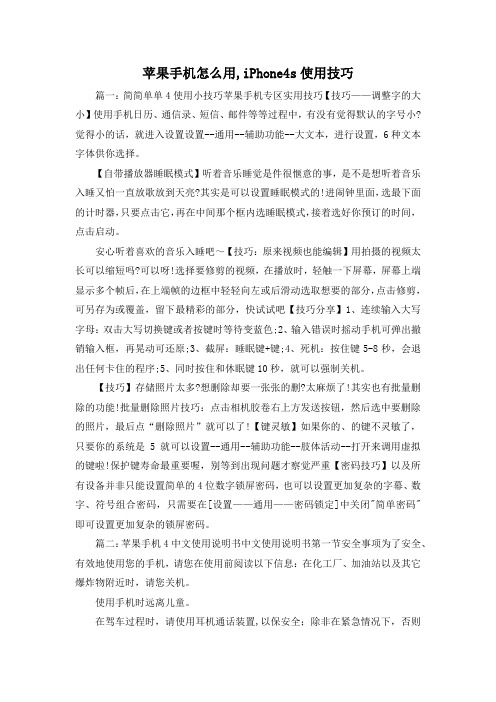
苹果手机怎么用,iPhone4s使用技巧篇一:简简单单4使用小技巧苹果手机专区实用技巧【技巧——调整字的大小】使用手机日历、通信录、短信、邮件等等过程中,有没有觉得默认的字号小?觉得小的话,就进入设置设置--通用--辅助功能--大文本,进行设置,6种文本字体供你选择。
【自带播放器睡眠模式】听着音乐睡觉是件很惬意的事,是不是想听着音乐入睡又怕一直放歌放到天亮?其实是可以设置睡眠模式的!进闹钟里面,选最下面的计时器,只要点击它,再在中间那个框内选睡眠模式,接着选好你预订的时间,点击启动。
安心听着喜欢的音乐入睡吧~【技巧:原来视频也能编辑】用拍摄的视频太长可以缩短吗?可以呀!选择要修剪的视频,在播放时,轻触一下屏幕,屏幕上端显示多个帧后,在上端帧的边框中轻轻向左或后滑动选取想要的部分,点击修剪,可另存为或覆盖,留下最精彩的部分,快试试吧【技巧分享】1、连续输入大写字母:双击大写切换键或者按键时等待变蓝色;2、输入错误时摇动手机可弹出撤销输入框,再晃动可还原;3、截屏:睡眠键+键;4、死机:按住键5-8秒,会退出任何卡住的程序;5、同时按住和休眠键10秒,就可以强制关机。
【技巧】存储照片太多?想删除却要一张张的删?太麻烦了!其实也有批量删除的功能!批量删除照片技巧:点击相机胶卷右上方发送按钮,然后选中要删除的照片,最后点“删除照片”就可以了!【键灵敏】如果你的、的键不灵敏了,只要你的系统是5就可以设置--通用--辅助功能--肢体活动--打开来调用虚拟的键啦!保护键寿命最重要喔,别等到出现问题才察觉严重【密码技巧】以及所有设备并非只能设置简单的4位数字锁屏密码,也可以设置更加复杂的字幕、数字、符号组合密码,只需要在[设置——通用——密码锁定]中关闭"简单密码"即可设置更加复杂的锁屏密码。
篇二:苹果手机4中文使用说明书中文使用说明书第一节安全事项为了安全、有效地使用您的手机,请您在使用前阅读以下信息:在化工厂、加油站以及其它爆炸物附近时,请您关机。
最新iphone4操作指南使用技巧图解

最新iphone4操作指南使用技巧图解最新 iPhone 4 操作指南使用技巧图解iPhone 4 是一款经典的智能手机,无论是外观设计还是功能配置都备受推崇。
作为 iPhone 系列中的一员,iPhone 4 在用户体验和操作方面进行了全面升级。
本文将为广大 iPhone 4 用户详细介绍其操作指南以及一些使用技巧,并通过图解的方式提供简明易懂的指导,帮助用户更好地使用 iPhone 4。
一、开始使用1. 开机与解锁:长按电源按钮,出现滑动解锁界面,将指示器向右滑动即可解锁手机。
2. 首次设置:系统会引导用户完成一些重要的设置,包括选择语言、连接 Wi-Fi、设置 Apple ID 等。
请根据指引逐步完成。
图解 1.1 | 开机与解锁界面二、主要操作界面1. 主屏幕:iPhone 4 主屏幕采用了应用图标的方式进行组织,每个应用图标代表一个软件或功能。
用户可以通过滑动屏幕来查看更多应用。
图解 2.1 | 主屏幕界面2. 应用库:底部屏幕的 Dock 区域为应用库,包括电话、信息、Safari 浏览器和音乐等常用应用。
用户可以将其他喜欢的应用图标拖动至 Dock 区域,便于快速访问。
图解 2.2 | 应用库界面三、常用功能1. 音乐播放:打开音乐应用,用户可以选择音乐分类、专辑或艺术家,并设定自定义播放列表。
双击主屏幕按钮可在锁屏界面上直接控制音乐播放。
图解 3.1 | 音乐播放界面2. 拍照与录像:打开相机应用,点击屏幕下方的图像按钮即可拍照。
在拍照界面的右下角还有一个切换按钮,用户可以快速切换到录像模式。
图解 3.2 | 拍照与录像界面3. 发送短信与邮件:打开信息应用,用户可以新建短信或邮件,并选择联系人进行发送。
在键盘右下方可以切换输入法,方便用户进行多国语言输入。
图解 3.3 | 发送短信与邮件界面四、高级功能1. Siri 语音助手:iPhone 4 配备了智能语音助手 Siri,用户可以长按主屏幕按钮激活 Siri,通过语音指令快速执行各种操作,如发送短信、查询天气等。
新买的iPhone4需要做些什么 苹果盲必读
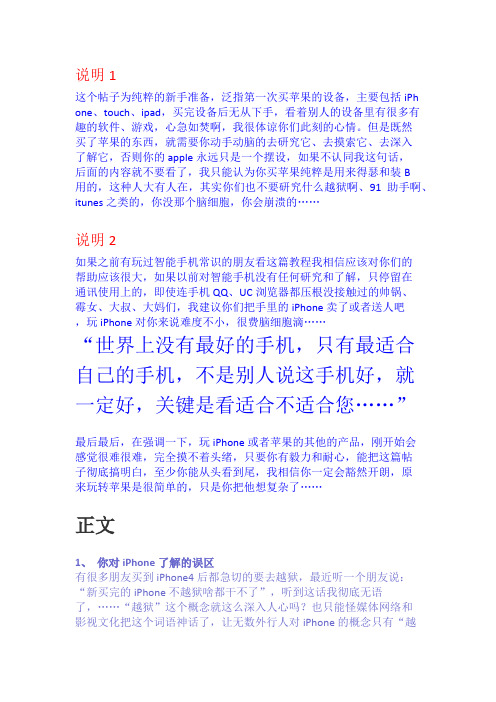
说明1这个帖子为纯粹的新手准备,泛指第一次买苹果的设备,主要包括iPh one、touch、ipad,买完设备后无从下手,看着别人的设备里有很多有趣的软件、游戏,心急如焚啊,我很体谅你们此刻的心情。
但是既然买了苹果的东西,就需要你动手动脑的去研究它、去摸索它、去深入了解它,否则你的apple永远只是一个摆设,如果不认同我这句话,后面的内容就不要看了,我只能认为你买苹果纯粹是用来得瑟和装B用的,这种人大有人在,其实你们也不要研究什么越狱啊、91助手啊、itunes之类的,你没那个脑细胞,你会崩溃的……说明2如果之前有玩过智能手机常识的朋友看这篇教程我相信应该对你们的帮助应该很大,如果以前对智能手机没有任何研究和了解,只停留在通讯使用上的,即使连手机QQ、UC浏览器都压根没接触过的帅锅、霉女、大叔、大妈们,我建议你们把手里的iPhone卖了或者送人吧,玩iPhone对你来说难度不小,很费脑细胞滴……“世界上没有最好的手机,只有最适合自己的手机,不是别人说这手机好,就一定好,关键是看适合不适合您……”最后最后,在强调一下,玩iPhone或者苹果的其他的产品,刚开始会感觉很难很难,完全摸不着头绪,只要你有毅力和耐心,能把这篇帖子彻底搞明白,至少你能从头看到尾,我相信你一定会豁然开朗,原来玩转苹果是很简单的,只是你把他想复杂了……正文1、你对iPhone了解的误区有很多朋友买到iPhone4后都急切的要去越狱,最近听一个朋友说:“新买完的iPhone不越狱啥都干不了”,听到这话我彻底无语了,……“越狱”这个概念就这么深入人心吗?也只能怪媒体网络和影视文化把这个词语神话了,让无数外行人对iPhone的概念只有“越狱”这个解释。
我在这里只想告诉新手,当你们新买到iPhone、或者t ouch、或者ipad时,请把越狱这个词从你的脑海里删掉,“越狱”目前和你们没有半毛钱的关系,你们的重点不是越狱,而是itunes,什么时候当你会用itunes、会用app store的时候,而且有时间闲的蛋疼的时候,再去稍微关注一下“越狱”对你的意义……切记切记!!2、 itunes是干嘛的给大家举个简单的例子“小时候都玩过玩具遥控汽车吧,没有操控摇杆,小车就是个普通的玩具车,谈不上遥控车了。
你可能不知道的iphone4使用技巧

1 软件多了经常要升级,导致App Store图标出现小红点,升级又麻烦,觉得非常扎眼,相信大多数人都有的感觉。
通过设置就可解决了,设置-通用-访问限制-不启用安装应用程序,回到桌面就没有这个图标了,还可以防止乱下软件。
2您还在为睡觉时听歌,睡着后歌曲仍放个不停而烦恼吗?其实iPhone自带的时钟工具里可以选择定时关闭iPod,还不知道的果粉快去试验一下吧!操作步骤为:先进iPhone自带的“时钟”,然后进“计时器”,再进“计时器结束时”,在里面找到“iPod睡眠模式”,即可使用。
3大家有没有遇到这样的情况:想输入"度"(小圈圈)这个单位符号,可是找不到,现在告诉大家:在数字键盘上按住0不动,就会出现此符号.赶快试试吧!4如何备份通讯录、日历、短信和设置? 在iTunes里右键点击iphone出现操作选择栏,选择"备份"就行。
有图有真相,如果恢复备份,那就选择从备份恢复...5 长按键盘上地球的按钮,能切换出输入法的菜单另一种方法在地球键下面屏幕外面用手指向上划到地球键就会跳出一切换输入法的菜单(这个比较快)6写短信、发微博、输网址和输入密码时,可能经常要输入大写字母,必须按一下键盘的箭头键才能输入一个大写字母,比较麻烦,不过只要"设置—通用—键盘—启用大写字母锁定键",再遇到需要输入大写字母时,只要连续按二下箭头键(变颜色后)就可以连续输入大写字母了7. 在任何情况下。
同时按住power+home健就能截图。
《。
这个是写给火星人看的!》8. 输入文字、剪切、复制、粘贴之后想撤销?晃动一下手机就会出现“撤销”(undo)按钮,再晃动一下又会出现“恢复”(redo)按钮。
========================== 分割线=======================9 编写短信的时候,如果想把写的内容全删掉,只需晃动你的iphone几下,会弹出个窗口,选择“撤销键入”就可把内容全删掉了,不用按着删除键半天了。
iphone4s操作指南
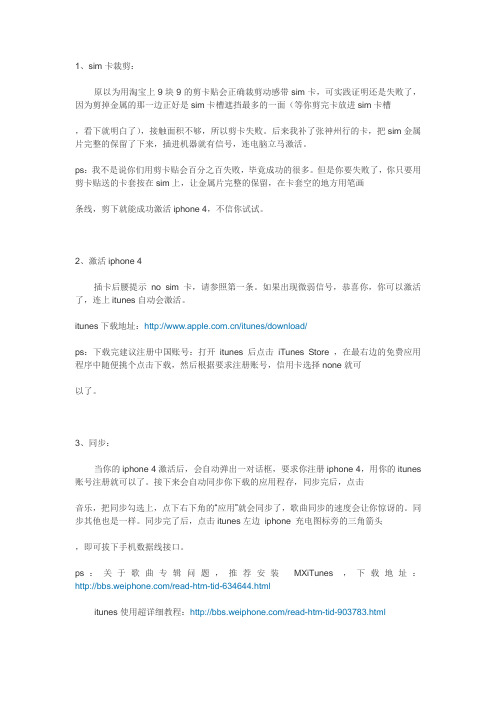
1、sim卡裁剪:原以为用淘宝上9块9的剪卡贴会正确裁剪动感带sim卡,可实践证明还是失败了,因为剪掉金属的那一边正好是sim卡槽遮挡最多的一面(等你剪完卡放进sim卡槽,看下就明白了),接触面积不够,所以剪卡失败。
后来我补了张神州行的卡,把sim金属片完整的保留了下来,插进机器就有信号,连电脑立马激活。
ps:我不是说你们用剪卡贴会百分之百失败,毕竟成功的很多。
但是你要失败了,你只要用剪卡贴送的卡套按在sim上,让金属片完整的保留,在卡套空的地方用笔画条线,剪下就能成功激活iphone 4,不信你试试。
2、激活iphone 4插卡后腰提示no sim 卡,请参照第一条。
如果出现微弱信号,恭喜你,你可以激活了,连上itunes自动会激活。
itunes下载地址:/itunes/download/ps:下载完建议注册中国账号:打开itunes 后点击iTunes Store ,在最右边的免费应用程序中随便挑个点击下载,然后根据要求注册账号,信用卡选择none就可以了。
3、同步:当你的iphone 4激活后,会自动弹出一对话框,要求你注册iphone 4,用你的itunes 账号注册就可以了。
接下来会自动同步你下载的应用程存,同步完后,点击音乐,把同步勾选上,点下右下角的“应用”就会同步了,歌曲同步的速度会让你惊讶的。
同步其他也是一样。
同步完了后,点击itunes左边iphone 充电图标旁的三角箭头,即可拔下手机数据线接口。
ps:关于歌曲专辑问题,推荐安装MXiTunes ,下载地址:/read-htm-tid-634644.htmlitunes使用超详细教程:/read-htm-tid-903783.html4、应用软件尽量使用同一个账号下载应用,使用不同账号会产生授权问题,这里教大家一个简单的处理办法,哪个应用未授权,就双击哪个,会自动弹出授权提示框,账号会自动输入,只要填写密码就好了。
推荐几个常用的应用软件:a、长信:可以和电脑传输文件b、UYH:手写快速记事c、有道词典d、QQ浏览器:不晓得为什么我一向看好的UC浏览器感觉很迟缓e、水平仪:忽悠人不错的f、百读猫扑:终于可以看猫扑上的图了g、淘趣:手机用查看免费应用的软件h、iwallpapers:高清壁纸g、PhotoShare:iphone与iphone或与ipad发照片用,我在香港区下的,大陆区没有免费版i:T omorrow:记事本,用英文打字,字体很漂亮推荐2个使用陀螺仪的免费游戏:Gun Range(比较有名,免费版,体验下还是不错的)isniper 3D(第一人称狙击游戏,我特喜欢一qiang爆头)每日限时app游戏和应用:/page/2坛友收集的高清iphone 4游戏:/read-htm-tid-1018471.htmlps:应用软件可在itunes 上排列好,同步后就会自动在iphone 4上排列。
iPhone4的35个操作技巧

iPhone4的35个操作技巧不错以下是网上一些iPhone使用技巧汇总。
2、标点符号快速输入法:输入的时候如果想快速输入标点符号,可以按住“123”键后,滑动到你要输入的标点符号上松开,你可以看到符号已经输入并且键盘自动回到了字母键盘。
另外,输入标点符号后按空格,也会自动跳回到字母键盘,这对于英文输入是非常人性化的。
双击空格,则会自动输入“.”。
3、afari:回到页面顶端浏览网页时,随时点击屏幕最上方的状态条,网页会自动跳到顶端,同时显示地址栏;上下左右翻页双击相应方向的空白区域,比如向下翻页,就双击网页靠近底部的空白区域。
4、文本框滚动在文本框里输入文字,如果超出范围,会发现文本框没有滚动条,单个手指也只能滚动整个页面,这时候用两个手指试试,别忘了iPhone支持multi-touch(多点触控)。
5、输入拉丁文字母按住英文键盘某个字母不放(比如o或者e),会弹出相似的拉丁文常用字母。
6、拒接来电:在锁屏后,相信很多人都会不知道如何拒接来电,其实只要按一下音量键就能转为无声,如果你想立刻收线,就可以连续按两下开关链就能拒接来电了!7、彻底退出当前应用按住home键8秒。
9、googlemap定位完成后,仅显示大概范围,用一个类似准星的东西标识出来,这时使用ReplacePin/DropPin功能,直接定位到准星的中心点。
10、输入日期年份的地方,转动到最后是公元99999年,而最前是公元1年,也就是说未来战士也可以用iPhone,但是Apple认为你不可能比耶稣年纪更大。
11、拍照时可以按住拍照键,然后取景,之后点击屏幕任意区域进行拍照。
12、股票中可以添加000001.或000001.z之类的股票代码分别代表沪、深市的股票,不过行情延迟有20分钟,做做一天的回顾还是不错的。
13、发短信的时候不必等待发送完毕就可以按下home键去做别的,放心,短信还是会正常发出的。
不错14、lock状态双击home键可以调出iPod控制台,而其他状态下则可以设置成直接进入phonefavorite。
iphone4S中的隐藏功能

16.发短信的时候不必等待发送完毕就可以按下home键去做别的,因为,短信还是会正常发出的!
17.iphone里看上去似乎不能把已读邮件重新标记为未读——不过的确有办法能做到。在阅读邮件消息时,点一下详细信息,就能看到一个“标记为未读”选项,点一下,下一次你再看收件箱时,这封邮件就会显示一个蓝点,表示还没有被读过。
呼叫等待
查询状态:*#43#
启用等待:*43#
取消等
待:#43
《《《《以上代码输入后按通话பைடு நூலகம்动》》》》
15.可以放心地开着wifi而不怕费电,因为当你lock之后20秒左右,wifi就会自动关掉!
像通话记录一样,向右滑动删除单一歌曲。
另,长按歌曲列表里的某一首歌曲就能显示歌曲的描述(作者,专辑等)。
10、多路线
在地图应用里,搜索两个地点的路线,会自动跳出两条可选路线,而以前只有一跳路线。
11、在设备上修改设备名称
以前只能在iTunes上修改,现在设备上就能修改了。通用->关于->名字
8、删除通话记录――男同胞的一点福音!!!
以前要删只能全部都删掉,现在
可以单独的删掉某一个通湖记录了。两种方法:向右滑动某个通话记录就会出现删除选项,或者点击通话记录有上方的编辑即可。
9、删除歌曲
iphone4S中的隐藏功能,内容丰富,非常实用!
1.用phone自带浏览器上网看视频时,可以将2只手指放在视频《注意是放在视频框内》上,就可以控制全屏和缩屏。《和控制图片动作一样》。
2.你用自带的计算机点错数字,可以在数字框向左《向右也可以》滑动就能清除一位数字,每划一次,为一个数字!《将手机横横屏,你会发现计算器原来如此强大》
iphone4使用说明(中文)

首先我先说下,源于网上个人整理后分享的,整理也要花费时间和精力,这几个币下载也不算贵的,购买别人的劳动成果也是对别人的一种肯定。
如果你不下可以去网上自己去找,请不要骂人。
iphone4使用手册菜鸟使用iPhone4入门教程_iphone4基本操作指南_iphone4 使用教程菜鸟使用iPhone4入门教程开始:第一章:iphone的硬件按键QUOTE:3GS的各种功能按键2010-10-15 12:22 上传下载(93.17 KB)iphone4基本操作4代的各种功能按键2010-10-15 12:22 上传下载(110.95 KB)iphone4基本操作锁定iPhone:按下“开/关”和“睡眠/唤醒”按钮。
解锁iPhone:按下主屏幕按钮HOME键或“开/关”和“睡眠/唤醒”按钮,然后拖移滑块。
完全关掉iPhone:按住“开/关”和“睡眠/唤醒”按钮几秒钟,直至出现红色滑块,然后拖移该滑块开启iPhone:按住“开/关”和“睡眠/唤醒”按钮,直至出现Apple 标志音量按钮:当您正在接听电话或欣赏歌曲、影片或其他媒体时,iPhone 侧面的按钮可以调节音量。
其他情况下,这些按钮可以控铃、提醒和其他声音效果的音量。
响铃/静音开关:扳动响铃/静音开关以让iPhone 在响铃模式或静音模式之间切换。
(注:当iPhone 处于静音模式时,“时钟”闹钟频相关应用程序(如iPod)和许多游戏仍会通过内建扬声器播放声音。
)技巧提示:默认情况下,无论是处于响铃模式还是静音模式,有电话拨入时iPhone 均会振动。
如果iPhone 已设定为响铃模式,以通过按一次“开/关”和“睡眠/唤醒”按钮或一个音量按钮,使来电静音。
按下第二次会将电话挂断!=======================================================================第二章:iphone的各种状态图标2010-10-15 12:22 上传下载(145.77 KB)iphone4基本操作======================================================================= 第三章:开始使用2010-10-15 12:22 上传下载(80.64 KB)iphone4基本操作2。
iphone 4 使用技巧整理 ,,,

-=-=-=-=-=-=-华丽丽的分割线,,,-=-=-=-=-=-=-=-= -
7。不想要拍照声音(为偷拍小宇而发现问题,解决问题,他 Y 的太狡猾了,,,) 用 ifunbox 或 91 手机助手在系统文件中, 在目录/System/Library/Audio/UISounds 下删除 p hotoShutter 文件,这样小 4 拍照就再也没有声音了,,,万一哪天又想有了呢?!所以建 议自己建立一个专属文件夹,把有关系统的文件都拷贝一份,万无一失,,, -=-=-=-=-=-=-华丽丽的分割线,,,-=-=-=-=-=-=-=-= - 8.流量问题 小 4 第一次插上移动的卡的时候还不是很清楚 iphone 的偷流量能力,一个下午的时间久莫 名其妙的没了 15M 的流量,什么都没干啊,,,后来发现各种后台的通知,还有一些游戏 (cut the rope)里的广告也是自动更新的,当然还有 app store 的更新啦,在设置中一一 关闭就好了,越狱后也不需要手机上的 app store 了,最好是在设置中将 app store 的账号 也注销了,万无一失,绝对不会走流量,,, 常开关 蜂窝数据 是王道,,, -=-=-=-=-=-=-华丽丽的分割线,,,-=-=-=-=-=-=-=-= - 9.关于 iphone 中的“其他”占用手机内存空间的问题,,, 其他容量占用必然是使用者自身操作引起,不会自动增加。但是可以划分为两大情况: 一.是操作过程中系统原因导致数据丢失或 iTunes 认不出来, 这样其他栏容量就会突然庞大; 二.是由于使用第三方 PC 端软件(非 iTunes)装软件、存储文件及数据而引起的其他容量 增加。 根据这两种情况,可以有分别的解决办法。 1. 最常见情况,iTunes 同步视频、音频文件丢失 由于 USB 接口等原因,iTunes 同步有时候不成功,这时,视频、音频文件会突然消失。有 些时候再次同步就会回来了,但是有时候就不行了。这时候,从容量角度看,iTunes 的视 频、音频容量会减少,相应的,其他容量会增加。我们的目的是找出那些丢失的文件,删除 它们。 iTunes 的视频、音频文件在/private/var/mobile/Media/iTunes_Control/Music 里,F00-F11 共 12 个文件夹。不管是音频还是视频,放进去后文件名都更改了,但是你可以通过同步时 间或者文件大小来查找。丢失的文件也在这几个文件夹里,怎么进入文件夹就不具体说了, winscp、91 都可以。需要注意的是一定要确定你准备删除的是不是丢失的那个视频或者音 频,可以把文件复制到 PC 里,打开看看确认清楚。 2. iTunes 同步图片照片失败 由于不明原因,iTunes 同步图片照片会失败。这时候,原来存在 iPhone 里的图片照片会找 不到,而实际上文件是存在的。图片照片文件在 iPhone 的/private/var/mobile/Media/Phot os/Thumbs 文件夹里。如果你 PC 里有,不打算保留这些 iPhone 里的图片,你可以直接删 除 Thumbs 里的所有文件,以及和 Thumbs 同级的 Photo Database 文件。如果这些图片你 还需要,PC 里也没有,那么你只能把 Thumbs 文件夹里的 ithmb 文件复制到 PC 里,然后 用 Format Factory 软件解压 (Format Factory.exe 在 google 里搜一下, 有很多下载链接) 。 3. 安装的程序删除不干净 官方安装当然是 iTunes 的 ipa 格式文件,第三方安装程序如 Cydia(包括 deb),91,App 直接复制粘贴等。虽然 iTunes、Cydia、91 都可以通过各自的程序删除,但是有时候删除不 干净。 最常见的是用这些程序分别安装不同版本的同一程序, 有时候你会发现都可以装进去, 但是 iPhone 里只有一个,而且你自己也忘了装了几次,有哪些版本。这样 iPhone 里的垃圾 越来越多。这种情况你只能进入相应文件夹,打开查找。
iphone4,iphone4s最基本的必备攻略

第一章:iphone4的硬件按键锁定iPhone:按下“开/关”和“睡眠/唤醒”按钮。
解锁iPhone:按下主屏幕按钮HOME键或“开/关”和“睡眠/唤醒”按钮,然后拖移滑块。
完全关掉iPhone:按住“开/关”和“睡眠/唤醒”按钮几秒钟,直至出现红色滑块,然后拖移该滑块开启iPhone:按住“开/关”和“睡眠/唤醒”按钮,直至出现Apple 标志音量按钮:当您正在接听电话或欣赏歌曲、影片或其他媒体时,iPhone 侧面的按钮可以调节音量。
其他情况下,这些按钮可以控制响铃、提醒和其他声音效果的音量。
响铃/静音开关:扳动响铃/静音开关以让iPhone 在响铃模式或静音模式之间切换。
(注:当iPhone 处于静音模式时,“时钟”闹钟、音频相关应用程序(如iPod)和许多游戏仍会通过内建扬声器播放声音。
)技巧提示:默认情况下,无论是处于响铃模式还是静音模式,有电话拨入时iPhone 均会振动。
如果iPhone 已设定为响铃模式,您可以通过按一次“开/关”和“睡眠/唤醒”按钮或一个音量按钮,使来电静音。
按下第二次会将电话挂断!第二章:iphone的各种状态图标第三章:开始使用1、必备项目安装SIM卡3、激活iphone4、iphone加入网络第四章:基本操作(主要介绍不被容易发现的操作)1、所谓的后台连按home键2下,“后台”出现,即是你现在所在运行的应用程序。
如何关闭应用程序:触摸应用程序图标并按住不放,直至它开始晃动,然后轻按左上角的×。
2、主屏幕图标3、文件夹管理创建文件夹管理文件夹文件夹可让您整理主屏幕上的图标,最多可以将12 个图标放入一个文件夹中。
当创建文件夹时,iPhone 会自动根据您用来创建该文件夹的初始图标,给该文件夹命名,不过,您随时都可以根据需要更改名称。
类似于单个图标,文件夹可以重新排列,方法是在主屏幕上四处拖移它们。
4、编辑文本5、耳机。
苹果iPhone 4 十个玩机小技巧
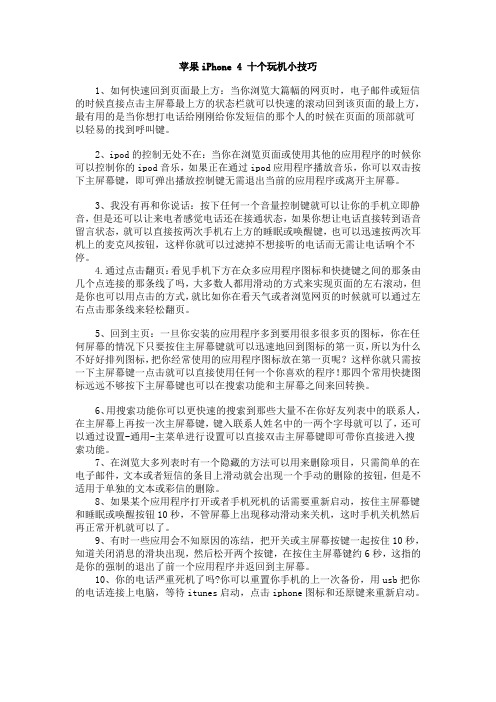
苹果iPhone 4 十个玩机小技巧1、如何快速回到页面最上方:当你浏览大篇幅的网页时,电子邮件或短信的时候直接点击主屏幕最上方的状态栏就可以快速的滚动回到该页面的最上方,最有用的是当你想打电话给刚刚给你发短信的那个人的时候在页面的顶部就可以轻易的找到呼叫键。
2、ipod的控制无处不在:当你在浏览页面或使用其他的应用程序的时候你可以控制你的ipod音乐,如果正在通过ipod应用程序播放音乐,你可以双击按下主屏幕键,即可弹出播放控制键无需退出当前的应用程序或离开主屏幕。
3、我没有再和你说话:按下任何一个音量控制键就可以让你的手机立即静音,但是还可以让来电者感觉电话还在接通状态,如果你想让电话直接转到语音留言状态,就可以直接按两次手机右上方的睡眠或唤醒键,也可以迅速按两次耳机上的麦克风按钮,这样你就可以过滤掉不想接听的电话而无需让电话响个不停。
4.通过点击翻页:看见手机下方在众多应用程序图标和快捷键之间的那条由几个点连接的那条线了吗,大多数人都用滑动的方式来实现页面的左右滚动,但是你也可以用点击的方式,就比如你在看天气或者浏览网页的时候就可以通过左右点击那条线来轻松翻页。
5、回到主页:一旦你安装的应用程序多到要用很多很多页的图标,你在任何屏幕的情况下只要按住主屏幕键就可以迅速地回到图标的第一页,所以为什么不好好排列图标,把你经常使用的应用程序图标放在第一页呢?这样你就只需按一下主屏幕键一点击就可以直接使用任何一个你喜欢的程序!那四个常用快捷图标远远不够按下主屏幕键也可以在搜索功能和主屏幕之间来回转换。
6、用搜索功能你可以更快速的搜索到那些大量不在你好友列表中的联系人,在主屏幕上再按一次主屏幕键,键入联系人姓名中的一两个字母就可以了,还可以通过设置-通用-主菜单进行设置可以直接双击主屏幕键即可带你直接进入搜索功能。
7、在浏览大多列表时有一个隐藏的方法可以用来删除项目,只需简单的在电子邮件,文本或者短信的条目上滑动就会出现一个手动的删除的按钮,但是不适用于单独的文本或彩信的删除。
iphone4手势功能怎么用(详解)

iphone4手势功能怎么用(详解)iphone4手势其实是一个很好用的辅助功能,现将一些个人应用心得体会记录如下:在设置-通用-辅助功能中将AssistiveTouch打开,会出现四个小菜单,分别是个人收藏、手势、设备和主屏幕,分别解释如下:1、设备。
点击设备后又会出现6个菜单:静音、旋转、锁定屏幕、调高音量、调低音量和摇动。
这个大家都明白,点击后会代替你完成通过按键或实际动作才能完成的操作,中间的小箭头是返回键。
例如摇动,如果你设置了摇动换歌的话,你在开启音乐的状态下点击摇动,那么就会自动切换歌曲,而不必实际去摇动你的iphone。
2、主屏幕。
这个不用多解释了,点击后会代替Home键的功能,双击可以调取后台任务菜单。
3、手势。
点击后会出现2、3、4、5四个手指,选择几个那么你在用一根手指点击屏幕的时候,相当于对应数字的手指同时触屏。
此项功能对正常人基本是鸡肋,只有在玩水果忍者的时候才会派上用场,可以数刀齐下。
4、个人收藏。
打开后会出现好多方框,点击后会让你写入自定手势。
什么是自定手势?如果你在屏幕上从左到右横着划一下,那么存储后你可以定义名称为右滑,那么这就是你的自定手势。
怎么调用自定手势呢?点击个人收藏,然后点击你自定的手势-右滑,那么就会出现一个蓝色圆圈。
你点击这个蓝色圆圈,蓝色圆圈就会做一个右滑的动作。
如果你是在主菜单的状态下,那么你的主菜单就会切换到下一页,明白了吗?可是这个功能太费事了,还不如你直接右滑方便快捷。
但是如果你心疼屏幕,不想整天划来划去的话,此功能不失为一个好办法。
总之,不越狱的iphone此功能只能起到解放实际按键的功能,只有越狱后才能实现多手势任务。
希望此文能给大家带来一些启迪。
- 1、下载文档前请自行甄别文档内容的完整性,平台不提供额外的编辑、内容补充、找答案等附加服务。
- 2、"仅部分预览"的文档,不可在线预览部分如存在完整性等问题,可反馈申请退款(可完整预览的文档不适用该条件!)。
- 3、如文档侵犯您的权益,请联系客服反馈,我们会尽快为您处理(人工客服工作时间:9:00-18:30)。
iphone4使用经验大全!!这个比使用说明神马给力多了!1,iPhone 4下面数据线口两边的两个洞,一个是喇叭,一个是麦克风,觉得一边喇叭不响的人可以放心了,我之前就认为一边喇叭坏了,见笑了。
2,同步进去的照片是不能在手机上删除的,只能取消同步或者用if unbox删除photos里面的东西才能删除掉。
3,设定为联系人照片的图片即使在手机上删掉还是会保留在联系人照片里的。
4,打电话时候要么贴脸近点要么就保持一段明显距离,不然可能会误碰静音或者挂掉。
我一直把耳朵贴在听筒那里,就没再误操作过。
5,菜单界面按音量加减和游戏界面按音量加减所控制的是两套音量,菜单时候是铃声音量,而游戏里是游戏音量,所以不用担心互相干扰。
6,如果你到现在还没撕掉背膜,你会发现闪光灯开启的时候基本什么都看不清。
7,多任务切换如果软件都支持的话非常不错,最近越来越多的软件都更新支持表示ios 4.0 tested,抱怨qq退出就要重新登陆的只要等qq更新就可以了。
8,开启日文输入法的绘文字,可以在文件夹名称栏里加入小的图片便于区别分类。
9,一个itunes账号可以把所下载的游戏同步给5个不同的iPhone,psn商店和这个一样,怕信用卡信息泄露可以先在账户管理里p ayment信息取消掉。
10,itunes账号下载的游戏或者你之前赶上限时免费下载的游戏,只要你下载了就是你的,以后不管新版本更新也好再次收费也好都是免费的,直接下载同步进去就可以了。
11,一个iPhone在几个不同的电脑上使用,可以放心同步游戏不会被删除,itunes上所有同步都选手动,然后如果手机里有这个电脑里没有的程序,会提示你是删除还是拷贝到电脑里以ipa形式存在。
12,但是音乐和视频就不能这样,一旦在另外一个电脑同步了,那么整个媒体库就全换了。
用ifunbox可以解决,把手机里的音频视频都拷贝到电脑上,重新加入到资料库,连同你想添加的新东西一起重新同步一次,这样只同步进去新的东西,而且同步之后可以把全部文件都删除掉,仅留下itunes里一个空壳列表,这样又可以加入新的媒体文件到资料库然后同步。
13,ifunbox里面有storage的选项,可以把文件拷贝拷到这个空间里,当优盘存储资料。
14,图片不光有图片本体,还有缩略图,用ifunbox删的话有可能你打开后看见一个黑的缩略图或者一个黑的图片,把后台的图片浏览关闭,然后再开就没有了。
黑图是程序还驻留内存造成的。
15,背面的苹果logo如果把上面的叶子补到缺的那一块是补不齐的,一开始我以为可以补完成一个完整的屁股。
16,连按两下home键可以叫出任务栏,连按3下home键的功能可以定义。
17,在不同电脑同步应用程序时,尽管程序不会丢失,但是位置会被打乱,已经放到文件夹里的又会出来,所以还是建议固定电脑同步应用程序或者备份媒体库随身带着...18,使用一些sim卡时候,设定里的一些选项会消失不见,比如我用3的sim,设置,通用,网络设定里的开启3G选项和蜂窝数据网络选项就消失了,估计默认就是开启3G并且自动设置蜂窝数据,然后就不让你更改了。
我换了一个vodafone的sim卡这俩选项就又出来了。
19,用iPhone 4照的照片和拍的视频直接连电脑就可以拷出来,视频大概80M每分钟,十分清晰,但是不防抖,看久了有点儿晕。
20,自己用epubbuilder可以做epub格式的电子书,用ibook 看的时候第一次读取下面有小点点的进度,耐心等它走完再看,翻页等操作就很快了,如果是一本大概5M的书可能要等几十秒,一般的书十几秒就好,只有第一次慢。
自己制作epub的时候,章节分的多一些会提升读取速度。
21,自定义铃声直接把m4r文件同步进去就好了,刚装了itunes9. 2的时候里面左边分类没有铃声和书籍等选项,都是同步进去之后才有的。
短信音要等越狱后才可以改,在/System/Library/Audio/ UISounds里sms-received开头的6个caf文件,可以从aiff或者wav文件改名而来然后同名替换修改。
22,用iPhone 4自带的邮件功能使用hotmail邮箱登陆,本来已经看过的邮件也会显示未读,而且还不能全部标记为已读,果断的用浏览器登陆邮箱了,而且据说这个问题只有hotmail的邮箱才有,g oogle的就没事。
23,里面的歌如果不放多一点,屏幕右边不会显示字母序列方便找歌的,在itunes里可以编辑音乐信息和配封面图。
24,safari浏览器收藏夹可以先建几个文件夹,然后收藏网页的时候在bookmark里归类加入,显得很整齐,自带的那些可以删掉或者移动,很碍眼啊。
25,日历功能如果放到文件夹里面的话会有延时,比如明明7月2 1号了还显示20号呢,拖出来再拖进去就好了,或者干脆放外面。
26,用自带计算器,横竖功能不一样,而且在数字栏横向滑动可以删除末尾一位数字,划动方向无所谓,省的打一堆数最后还得按c 27,想选中一段话可以随便长按,然后拖动选框的两个端点,之后复制,然后在另外的输入框里按一下,粘贴。
28,打字时移动光标也可以长按,出来个放大镜,移动到要删的地方松手,删光标前一个字。
29,输入法一多,长按地球键可以直接选所需要的输入法,不用一次一次按着切换30,safari浏览器看网页,按住链接会出选项选择新窗口打开,我现在和atomic浏览器一起用。
31,把侧面的静音开关打开后,即使照相机的快门声也没有了,方便偷拍。
32,自带的时钟工具里可以选择定时关闭ipod,比如过半个小时自动停止播放。
晚上睡觉听歌时候不用担心睡着了以后ipod还不断播放音乐33,//private/etc/apt/sources.list.d里放的是默认的源,可以在这里删掉34,越狱后要装openSSH,这是让你用ssh工具看到全部文件用的,appsync forios4,这是玩盗版用的可以用itunes同步任何i pa,装完openSSH要重启,越狱后facetime和彩信消失后只要恢复一下备份,很快就恢复完毕,facetime和彩信就回来了,或者干脆重刷吧练习一下怎么刷。
openssh和afc2作用基本一样,都是用来看到系统文件的,而所谓的ipa同步补丁就是appsync for i os435,恢复固件用umbrella自建服务器,先看看有没有自己的shsh,有的话开始TSSserver后软件会自动编辑host映射苹果服务器为本地127.0.0.1,然后就在DFU模式下在itunes上按着shift选恢复和shsh表示的版本一样的系统固件就行了,最后如果有错误代码可以用umbrella踢出36,用ifuxbox直接把图片拖到wallpaper里,会自动转换成手机可以用的格式。
用oplayer看高分辨率的rmvb还是有点微丢帧。
37,短信音只能替换那6个声音文件,但是似乎不能增加数目,我用goldwave转为aiff然后改名caf38,先备份再删除或者重命名//System/Library/PrivateFrame works/TelephonyUI.framework里面的BarLCD开头的3个p ng,这个是上面的时间背景阴影图,bottombarbkgndlock相关的是下面的,就不怕锁屏图被挡住了,也就是人们要的锁屏透明39,用ifile,在软件设置里打开application name选项,可以看到每个用户程序的名字,而不是一长串字母数字ID,在任何目录向下划一下屏幕会有搜索栏可以搜索文件。
40,如果强制respring的话,在设置里看使用时间和待机时间会变成一条短线,重新充满电就又有了,比如你装了需要reboot的de b就会这样。
41,cydia里可以把自己不想看到的内容更新关掉,比如我就关了所有主题相关的更新,还有q1ang纸和铃声,这样加快点cydia的载入速度。
42,关于权限,多说一点,最终我理解了那些什么0755,0777是什么意思,简单说说我的理解。
iPhone有4组用户:all,user,g roup,world,那0775类型的权限数字就是分别赋给这4组,但是all都会被分配为0,在ifile里看也只有user,group和world 可以让你赋予权限。
而权限数字其实是二进制转十进制来的,比如7就是111,5就是101,二进制里的这3位数字又从左到右分别代表read可读,write可写,execute可执行,所以7也就是111也就是可读可写可执行,权限很大,5就是101也就是可读可执行但不可写,保护文件。
一般只要你放对了地方默认的权限就是755了,所以通常情况并不需要改动。
43,本身的短信功能我觉得已经够用了,很多人推荐的那个bites ms我也用过,一是不断的更新中二是它强调的短信群发,转发,彩信功能在原有的短信程序里都能实现。
就连锁屏快速启动也能用qui ckdo实现。
用原本短信功能群发,只需要在收信人那里按加号选择就可以了,可以是电话号码可以是email地址,一个人有多个号码和email也可以,如果想删除其中某个,就按一下里面对应的人名选中后按键盘退格键,短信转发更简单,直接按住收到的短信选复制,然后粘贴。
同类型的软件我觉得最好只保留一个。
44,在cydia上下载deb的时候,下载安装完毕可以在/var/cach e/apt/archives里找到你刚才下载的那个deb存到本地45,/var/mobie/applications里每个游戏文件夹里的documen ts一般都是存档,可以拷出来备份。
46,如果skype后台开着的话可能会让其他程序的声音从听筒而不是喇叭出来,也可能是因为mobile substrate的问题,总之发现喇叭不出声音的时候看看是不是skype还在后台运行。
47,7zip软件是个好东西,可以用它打开deb,因为有的deb在c ydia里是不显示filecontent的,也就是说你不知道这个deb到底在什么地方安装了些什么东西,用7zip可以打开deb,打开后里面有control.tar.gz,里面的control文件里记录了这个deb的信息,有用的是看depends,让你知道这个deb是不是依赖什么软件的,离线安装一定要知道的。
deb打开后里面还有data.tar.gz,里面就是数据文件,结构清晰,你可以看到都在什么地方装了什么文件,这样删除的时候就可以手动直接删除对应的文件了。
48,手机文件里的.string也可以视为是plist文件,可以用ifile的plistviewer打开,如果想正确编辑就在电脑上打开pledit,转存为utf-8编码的复制到手机,以后如果要编辑就直接可以用ifile编辑了,.string的用处一般都是个性化改名或者翻译文字。
